Windows10でデフォルトの場所を設定または変更する
Windows 10でデフォルトの場所を設定、変更、またはクリアする方法
位置データは、国固有の情報を提供するために、さまざまなWindowsサービスおよびサードパーティのアプリによって使用されます。 たとえば、ニュースアプリはローカルニュースを表示でき、天気アプリは位置情報を利用して実際の天気予報を提供できます。
広告
Windows 10では、オペレーティングシステム、インストールされているアプリ、および その後、サービスは、場所を特定する他の方法を使用できない場合に使用できます。 GPS受信機は利用できません。
今日は、Windows 10デバイスのデフォルトの場所を指定、変更、およびリセットする方法を確認します。
Windows10でデフォルトの場所を設定するには
- 開ける 設定アプリ.
- [プライバシー]> [場所]に移動します。

- 確認しておいて デバイスの場所はオンです.
- 右側で、をクリックします デフォルトに設定 下のボタン デフォルトの場所 セクション。

- これにより、 マップアプリ. そこで、をクリックします デフォルトの場所を設定する ボタン。
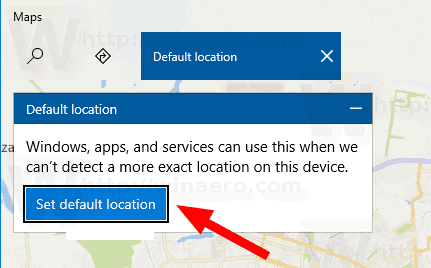
- テキストボックスで、デフォルトの場所を指定します。例: 住所または都市名。
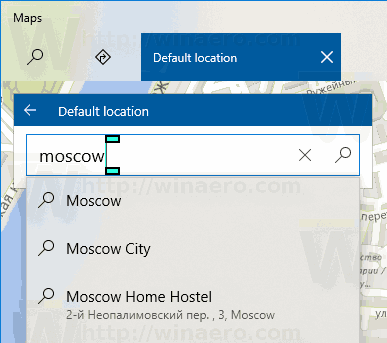
- または、をクリックします 場所を選択 入力ボックスの下にあり、マップを使用して指定します。

- プロンプトが表示されたら、をクリックします 設定 Windows10でデフォルトの場所を指定します。
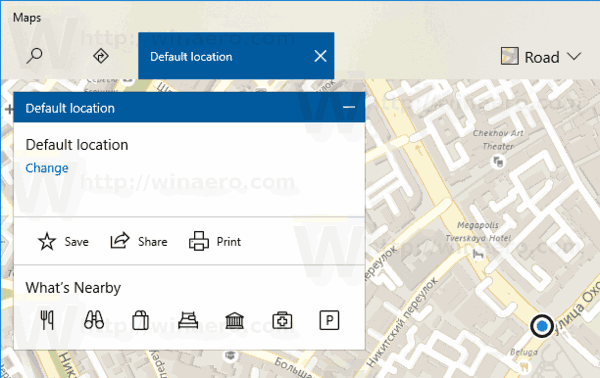
これで完了です。 必要に応じて、設定アプリとマップアプリを閉じることができます。
Windows10でデフォルトの場所を変更するには
- 開ける 設定アプリ.
- [プライバシー]> [場所]に移動します。

- 確認しておいて デバイスの場所はオンです.
- 右側で、をクリックします デフォルトに設定 下のボタン デフォルトの場所 セクション。

- マップで、をクリックします 変化する ボタン。

- 新しい場所を指定します。

最後に、Windows 10でデフォルトの場所を削除(リセット)する方法は次のとおりです。
Windows10でデフォルトの場所を削除するには
- 開ける 設定アプリ.
- [プライバシー]> [場所]に移動します。

- 確認しておいて デバイスの場所はオンです.
- 右側で、をクリックします デフォルトに設定 下のボタン デフォルトの場所 セクション。

- マップで、をクリックします 明確な場所。
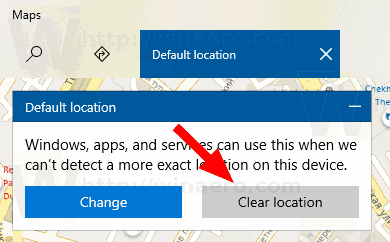
これで完了です。
ボーナスのヒント:マップアプリから直接デフォルトの場所を指定できます。
マップアプリでデフォルトの場所を変更する
- からマップを開く スタートメニュー。
- 3つのドットボタンをクリックして、マップメニューを開きます。
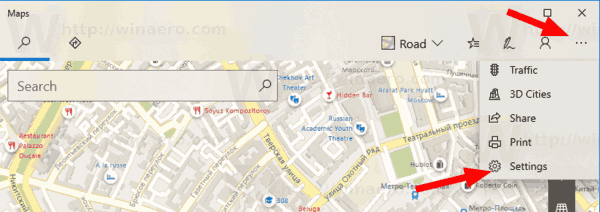
- 選ぶ 設定。
-
下にスクロールして デフォルトの場所 セクション。
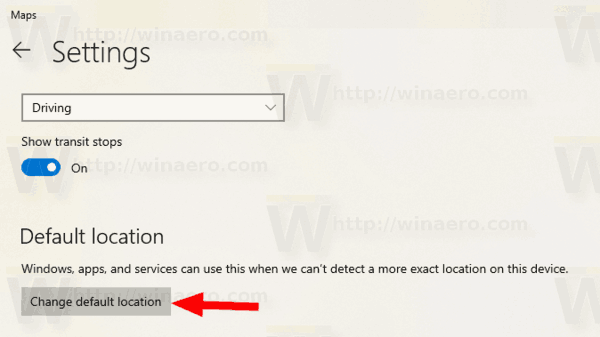
- そこにあなたは見つけるでしょう デフォルトの場所を変更する ボタン。
それでおしまい。
関連記事:
- Windows10でロケーションへのアプリアクセスを無効にする
- Windows10でCortanaが場所にアクセスできないようにする


